Il ripristino del PC dovrebbe essere la soluzione definitiva per la risoluzione dei problemi che risolve la maggior parte dei malfunzionamenti del sistema su Windows. Ma cosa succede quando il tuo PC non si ripristina? È possibile utilizzare altri strumenti integrati per diagnosticare e risolvere il problema.
Se il tuo PC continua a visualizzare un errore "Si è verificato un problema durante il ripristino del PC" ogni volta che provi a reinstallare Windows, le soluzioni elencate di seguito dovrebbero risolvere il problema.
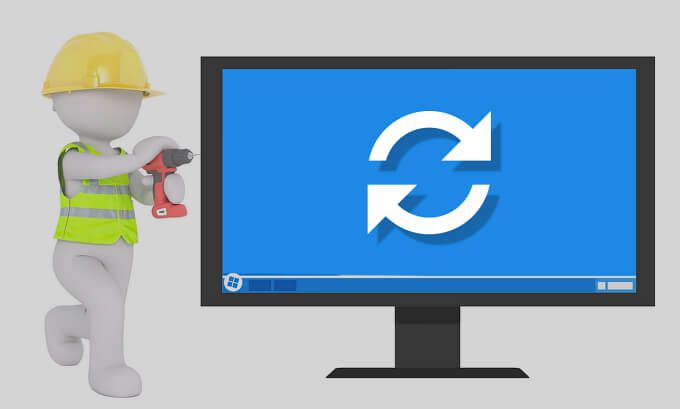
Oltre al danneggiamento dei file di sistema, un'interruzione improvvisa dell'alimentazione potrebbe anche interrompere il processo di ripristino del PC. Questo perché Windows non può ripristinare il PC con l'alimentazione a batteria. Quindi Windows può visualizzare questo errore se si scollega accidentalmente il caricabatterie del laptop durante l'esecuzione di un ripristino.
In questo caso, si consiglia di riavviare il computer con l'alimentazione CA e di riprovare lo strumento "Ripristina questo PC". Se il messaggio di errore persiste, utilizzare i passaggi per la risoluzione dei problemi di seguito.
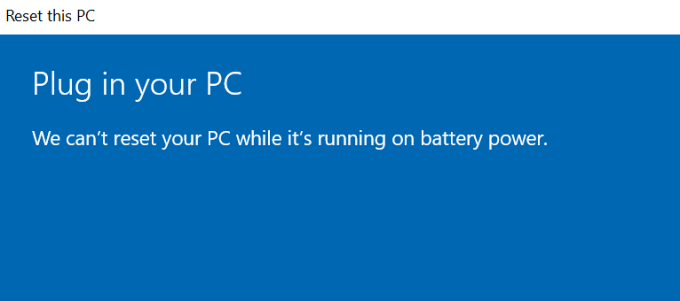
Soluzione: utilizzare lo strumento "Fresh Start"
"Fresh Start" è ciò che La funzionalità "Ripristina questo PC" era presente nelle versioni precedenti di Windows. Microsoft ha rinominato la funzione "Fresh Start" in "Reset this PC" con il lancio di Windows 10 versione 2004. È interessante notare che puoi ancora accedere alla funzione "Fresh Restart" dal prompt dei comandi.
Se lo fai Non riesci a ripristinare il PC dal menu Impostazioni, prova a utilizzare lo strumento "Fresh Start".
Reset del computer tramite Fresh Start rimuoverà le app installate e altri componenti di terze parti. Windows ripristinerà anche alcune configurazioni e preferenze di sistema ai valori predefiniti di fabbrica. I tuoi file personali, invece, non vengono toccati.
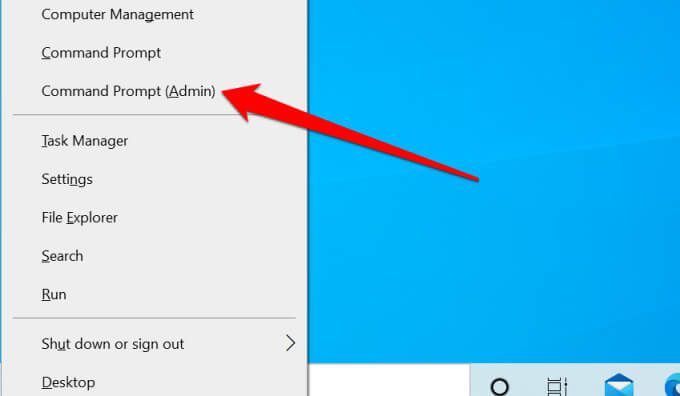

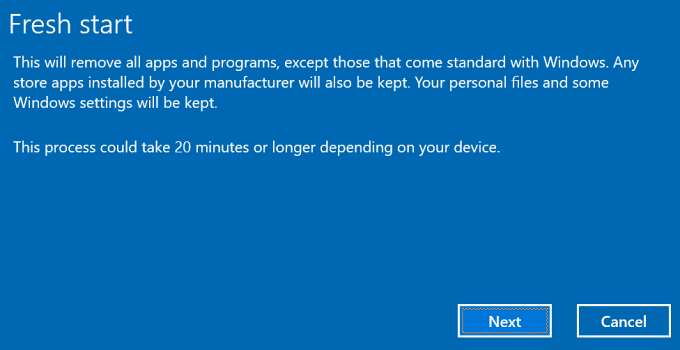
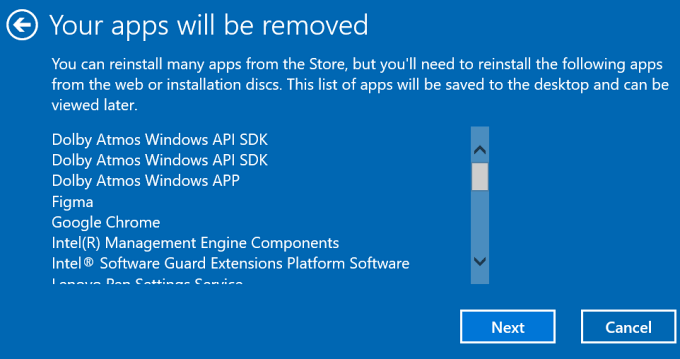
Windows creerà un documento HTML (denominato "App rimosse") su il desktop dopo il processo di ripristino del sistema.
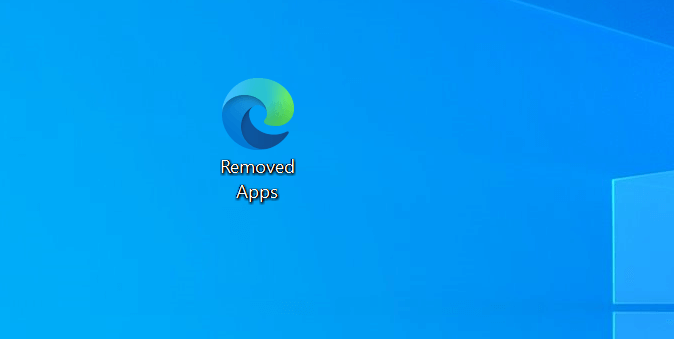
Questo documento contiene anche le app rimosse durante il ripristino del PC, quindi sai quali app devi reinstallare.
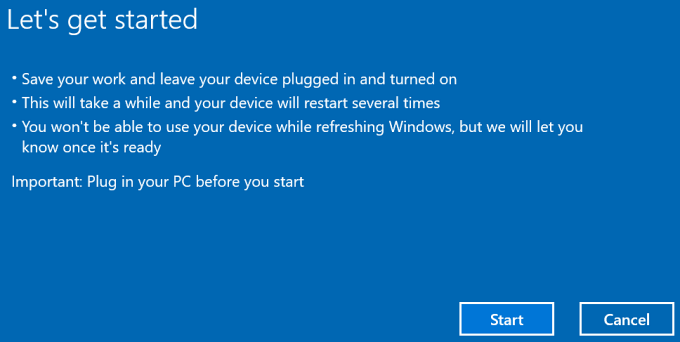
Se non riesci ancora a ripristinare il PC utilizzando Fresh Start, procedere al passaggio successivo per la risoluzione dei problemi per verificare la presenza di danneggiamento del file system.
Controllare la corruzione del file di sistema
La corruzione dei file è un'altra causa comune del problema "Si è verificato un il tuo PC" errore per il ripristino di Windows. Esegui lo strumento Controllo file di sistema (SFC) per trovare e riparare i file del sistema operativo danneggiati sul tuo PC.
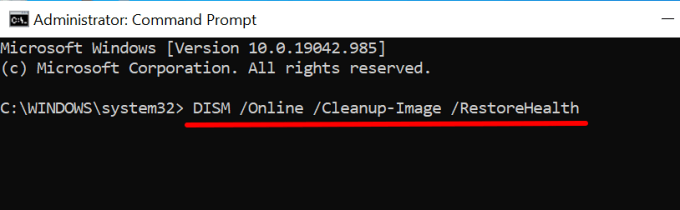
Nota che ci vorranno diversi minuti per eseguire il comando Deployment Image Servicing and Management (DISM). Windows eseguirà la scansione del computer per rilevare eventuali danni durante il processo e sostituirà i file di sistema danneggiati con copie stabili ottenute dai server di aggiornamento di Microsoft. Connetti il tuo PC a Internet prima di eseguire il comando.
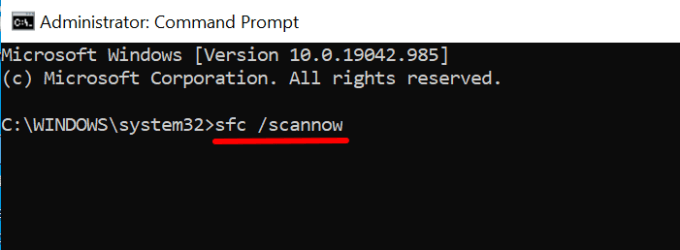
Il comando sopra attiverà anche il Controllo file di sistema di Windows (SFC) per cercare file di sistema mancanti o corrotti. La durata della scansione può durare minuti o ore, a seconda delle dimensioni della memoria del PC e del numero di file.
Riattiva REAgentC.exe
Lo strumento REAgentC.exe alimenta Windows Recovery Environment (Windows RE), che a sua volta alimenta le operazioni di ripristino e ripristino sul tuo PC. Se Ambiente ripristino Windows è danneggiato o disabilitato, potresti riscontrare difficoltà nel reimpostare il computer, eseguire un ripristino del sistema e utilizzare altri strumenti di ripristino.
Segui i passaggi seguenti per riattivare l'Ambiente ripristino Windows.
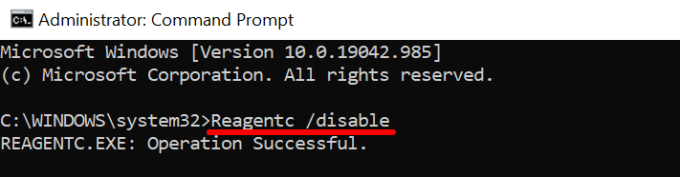
Ciò disabiliterà qualsiasi immagine di ripristino attiva. Procedi al passaggio successivo quando ricevi un messaggio "Operazione riuscita".
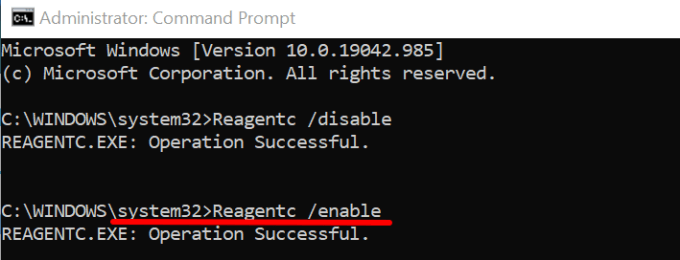
Esegui un ripristino del sistema
Se ricevi ancora l'errore "Si è verificato un problema durante il ripristino del PC", prova a ripristinare lo stato precedente del computer. Ma prima, devi avere il Funzionalità di protezione del sistema abilitata sul tuo PC. In questo modo Windows creerà automaticamente un punto di ripristino una volta alla settimana.
Se un programma dannoso o file di registro corrotti causano l'errore di ripristino di Windows, eseguire un ripristino del sistema potrebbe risolvere il problema.
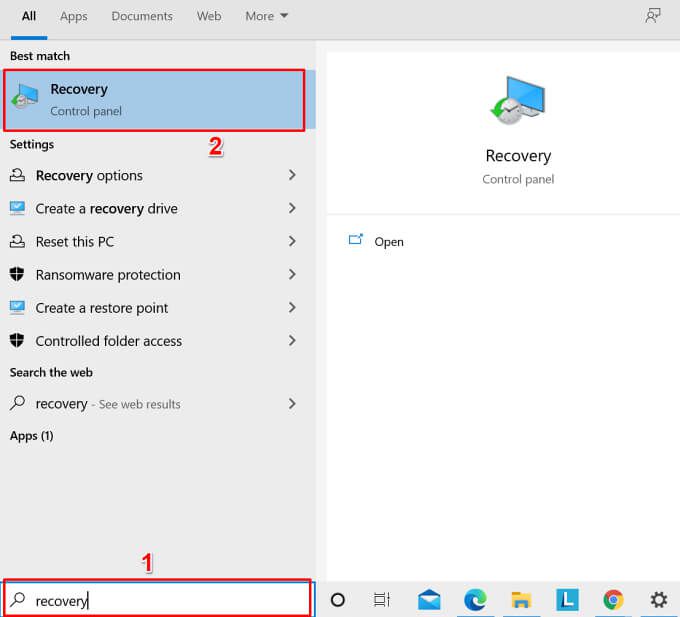
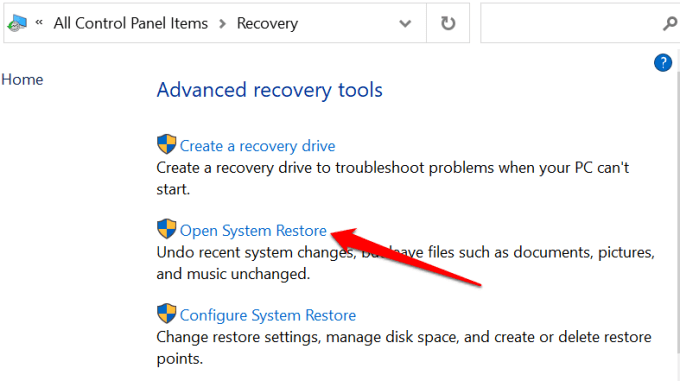
In alternativa, seleziona Scegli un punto di ripristino diversoe seleziona Avantiper scegliere un punto di ripristino precedente.
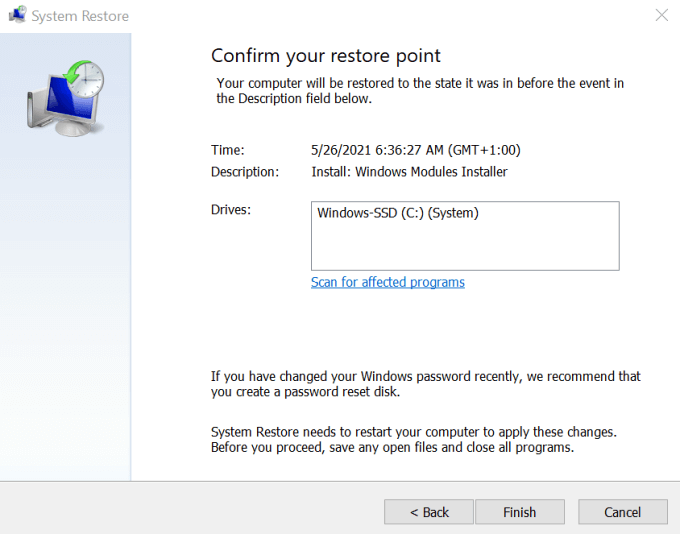
Lo strumento Ripristino configurazione di sistema riavvierà il computer per applicare le modifiche . Pertanto, assicurati di chiudere tutte le app e i file, in modo da non perdere i dati non salvati.
Prova altre tecniche di ripristino di Windows
Se l'errore persiste, considera la possibilità di ripristinare Windows utilizzando un USB avviabile unità o supporto di installazione di Windows. Fare riferimento a questo tutorial su come cancellare e reinstallare Windows per conoscere altri modi per ripristinare il PC.